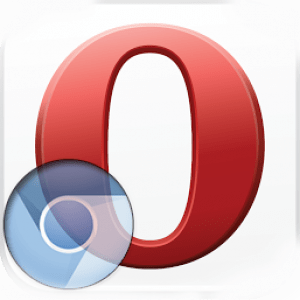Зміст

Дуже неприємно, коли ваш браузер гальмує, а сторінки Інтернету завантажуються або відкриваються занадто повільно. На жаль, від подібного явища не застрахований жоден веб-переглядач. Закономірно, що користувачі шукають рішення даної проблеми. Давайте дізнаємося, чому може гальмувати браузер Opera, і як виправити даний недолік в його роботі.
Причини проблем з продуктивністю
Для початку, давайте окреслимо коло факторів, які можуть негативно вплинути на швидкість роботи браузера Опера. Всі причини гальмування браузера діляться на дві великі групи: зовнішні і внутрішні.
Основною зовнішньою причиною низької швидкості завантаження веб-сторінок є швидкість інтернету, яку надає провайдер. Якщо вона вас не влаштовує, то потрібно або перейти на тарифний план з більш високою швидкістю, або змінити провайдера. Хоча, інструментарій браузера Опера пропонує ще один вихід, про який ми поговоримо нижче.
Внутрішні причини гальмування браузера можуть критися або в його налаштуваннях або в неправильній експлуатації Програми, або у функціонуванні операційної системи. Про шляхи вирішення цих проблем ми і поговоримо більш детально далі.
Вирішення проблем гальмування
Далі ми будемо говорити тільки про вирішення тих проблем, з якими Користувач може впоратися самостійно.
Включення режиму Turbo
Якщо основною причиною повільного відкриття веб-сторінок є швидкість інтернету за вашим тарифним планом, то в браузері Opera можна частково вирішити дану проблему за допомогою включення спеціального режиму Turbo. В цьому випадку, веб-сторінки, перш ніж бути завантаженими в браузер, проходять обробку на проксі-сервері, де стискаються. Це істотно економить трафік, і в певних умовах збільшує швидкість завантаження до 90%.
Щоб включити режим Turbo, переходимо в Головне меню браузера, і натискаємо на пункт «Opera Turbo».
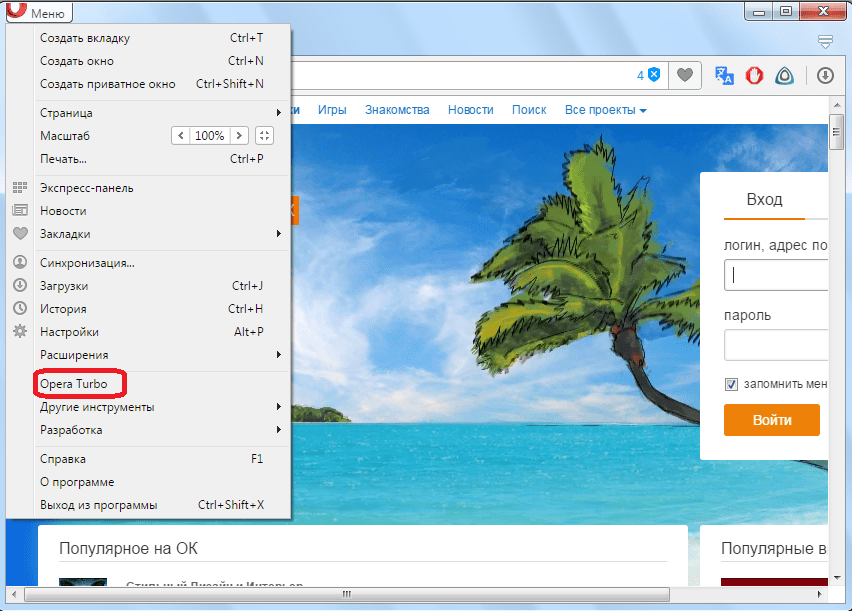
Велика кількість вкладок
Опера може гальмувати, якщо в ній одночасно відкрито дуже велике число вкладок, як на зображенні нижче.
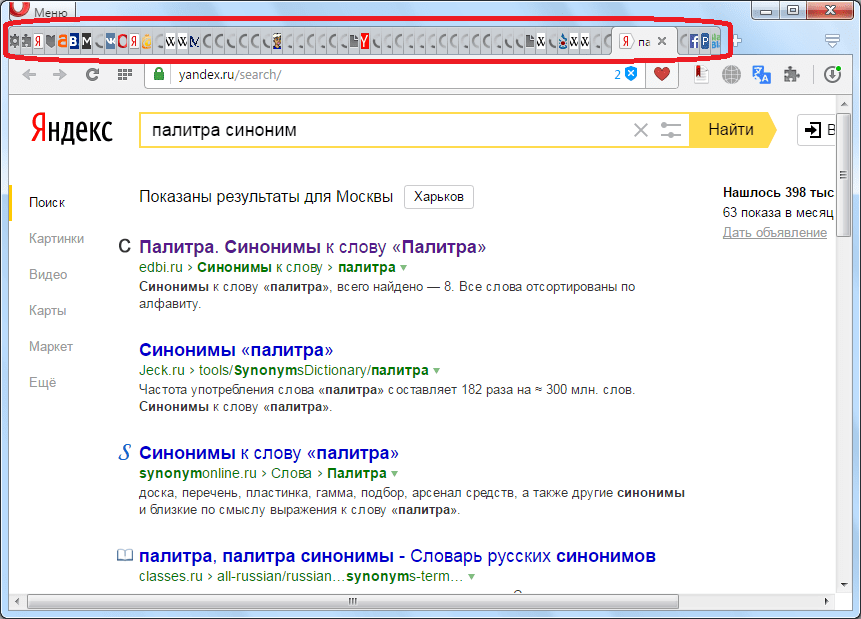
Якщо Оперативна пам'ять у комп'ютера не дуже велика, значна кількість відкритих вкладок може створити на неї високе навантаження, що загрожує не тільки гальмуванням браузера, але і зависанням всієї системи в цілому.
Шляхів вирішення проблеми тут два: або не відкривати велику кількість вкладок, або зробити апгрейд апаратної частини комп'ютера, додавши обсяг оперативної пам'яті.
Проблеми з розширеннями
Проблему гальмування браузера може викликати велику кількість встановлених розширень. Для того, щоб перевірити чи викликано гальмування саме цією причиною, в Менеджері розширень вимкніть всі доповнення. Якщо браузер почне працювати помітно спритніше, значить, проблема була в цьому. В такому випадку, активованими слід залишити тільки найпотрібніші розширення.
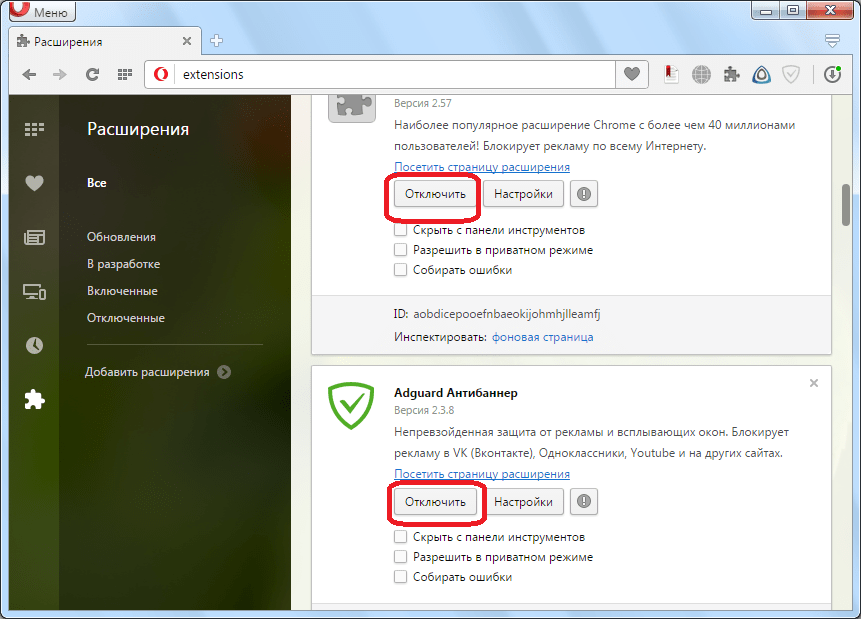
Втім, дуже сильно гальмувати браузер може навіть через одного розширення, яке конфліктує з системою або іншими доповненнями. В цьому випадку, щоб виявити проблемний елемент, потрібно після відключення всіх розширень, як говорилося вище, включати їх по одному, і перевіряти, після включення якого саме доповнення браузер почне лага. Від використання такого елемента слід відмовитися.
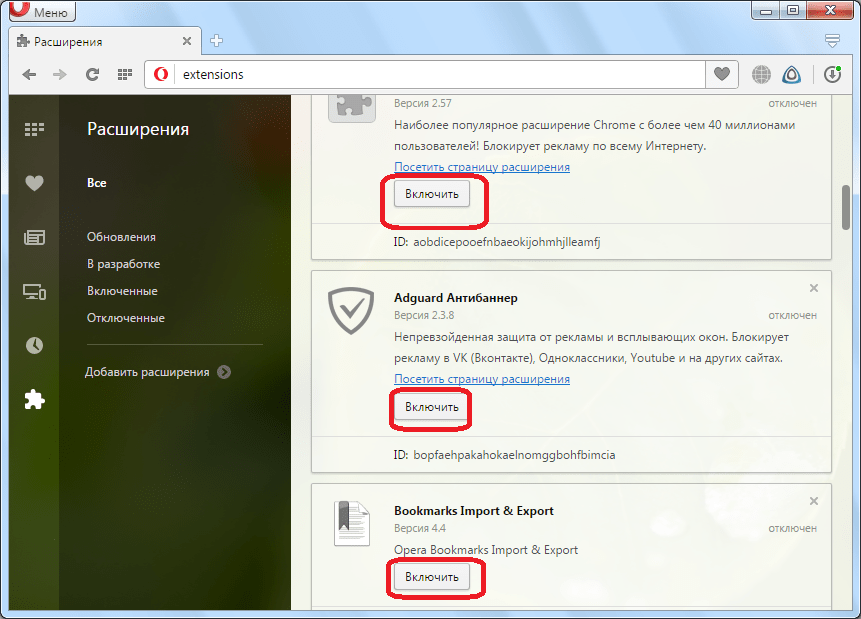
Регулювання налаштувань
Можливо, що уповільнення роботи браузера викликано зміною важливих налаштувань зроблених вами, або збилися з якоїсь причини. В цьому випадку є сенс обнулити настройки, тобто привести їх до тих, які були виставлені за замовчуванням.
Однією з таких налаштувань є включення апаратного прискорення. Ця настройка за замовчуванням повинна бути активована, але з різних причин на даний момент може бути вимкнена.
- Щоб перевірити стан даної функції, переходимо в розділ налаштувань через Головне меню Опери.
- Після того, як ми потрапили в Налаштування опери, натискаємо по найменуванню розділу – «Браузер».
- Відкрилося вікно прокручуємо до самого низу. Знаходимо пункт» Показувати додаткові настройки", і відзначаємо його галочкою.
- Після цього з'являється ряд налаштувань, які до цього часу були прихованими. Ці налаштування відрізняються від інших спеціальною позначкою – сірою крапкою перед найменуванням. Серед подібних налаштувань знаходимо пункт»використовувати апаратне прискорення, якщо доступно". Він повинен бути відзначений галочкою. Якщо цієї позначки немає, то помічаємо, і закриваємо настройки.
- Крім того, на швидкість роботи браузера можуть негативно позначитися зміни прихованих налаштувань. Для того, щоб зробити їх скидання до значень за замовчуванням, переходимо в даний розділ шляхом введення в адресний рядок браузера вираження «opera:flags».
- Перед нами відкривається вікно експериментальних функцій. Для того, щоб привести їх до значення, яке було при установці, тиснемо на кнопку розташовану в правому верхньому куті сторінки – «відновити настройки за замовчуванням».
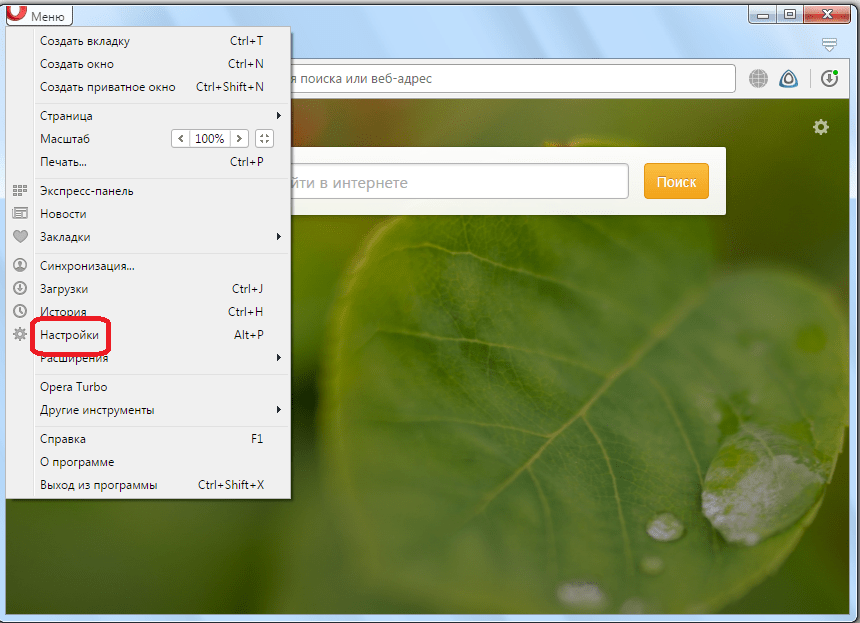
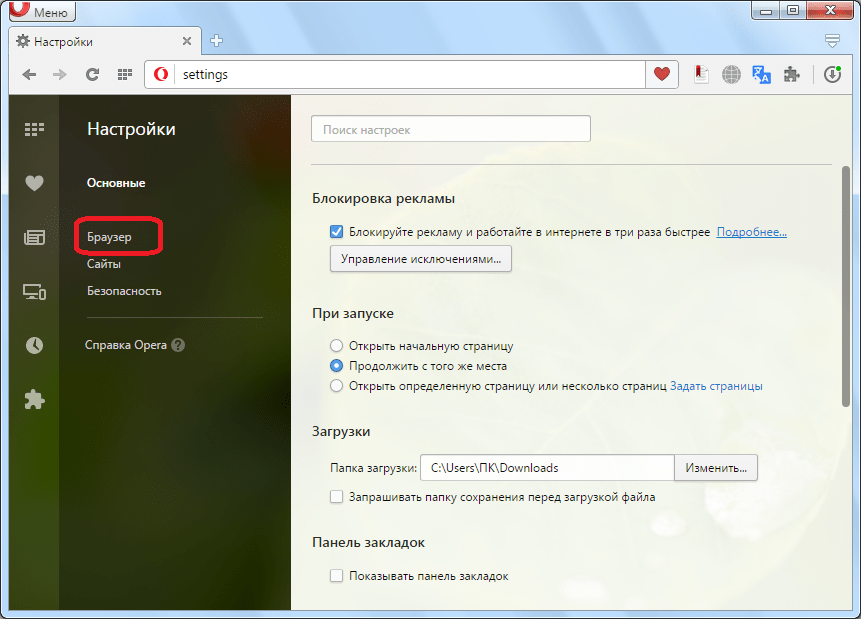
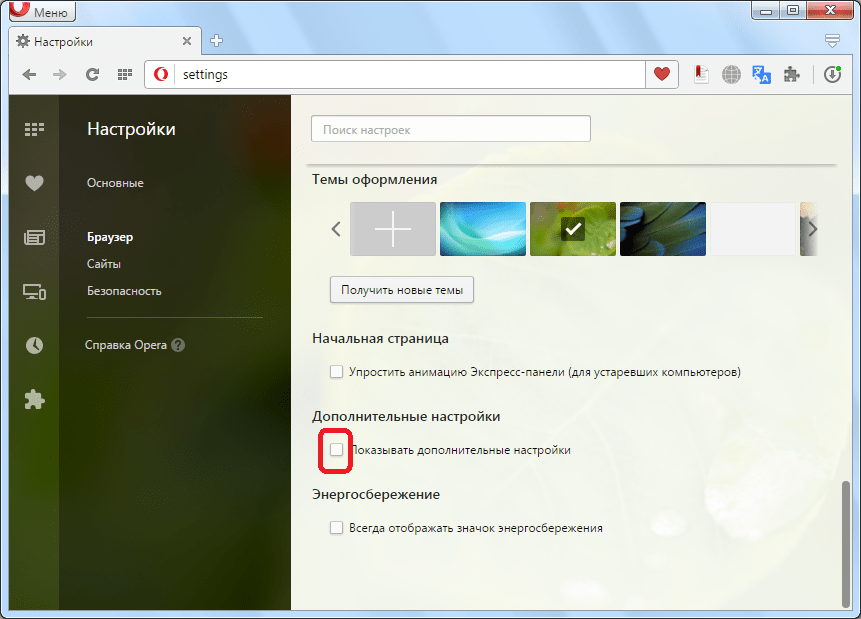
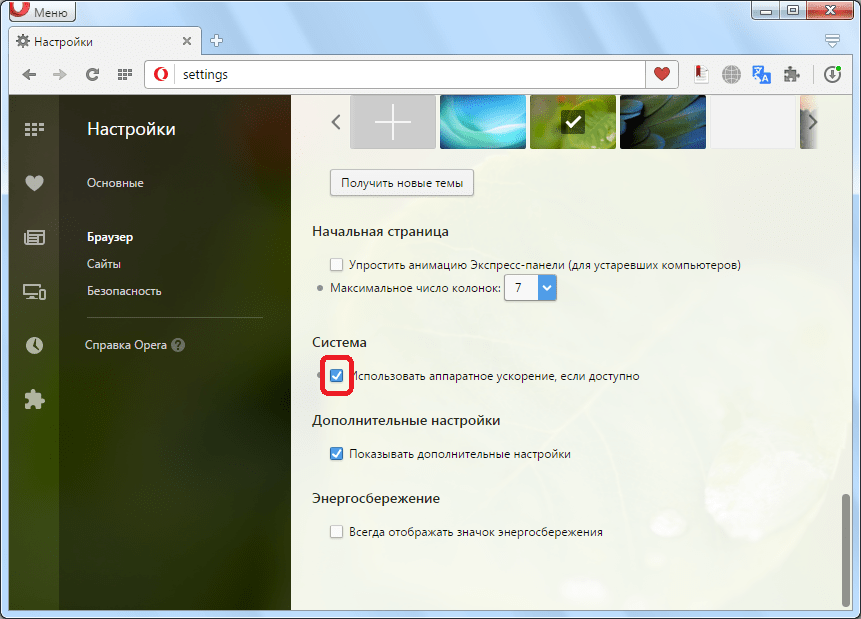
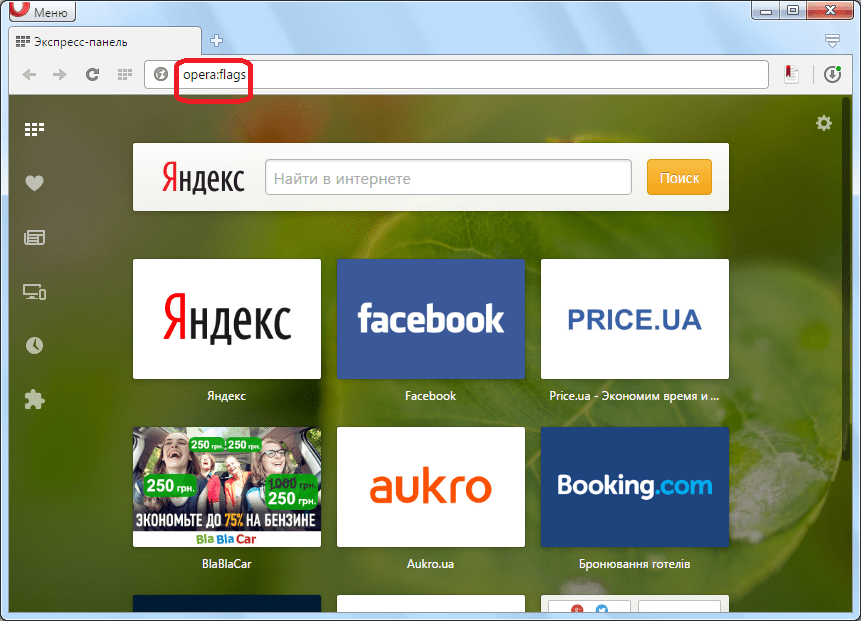
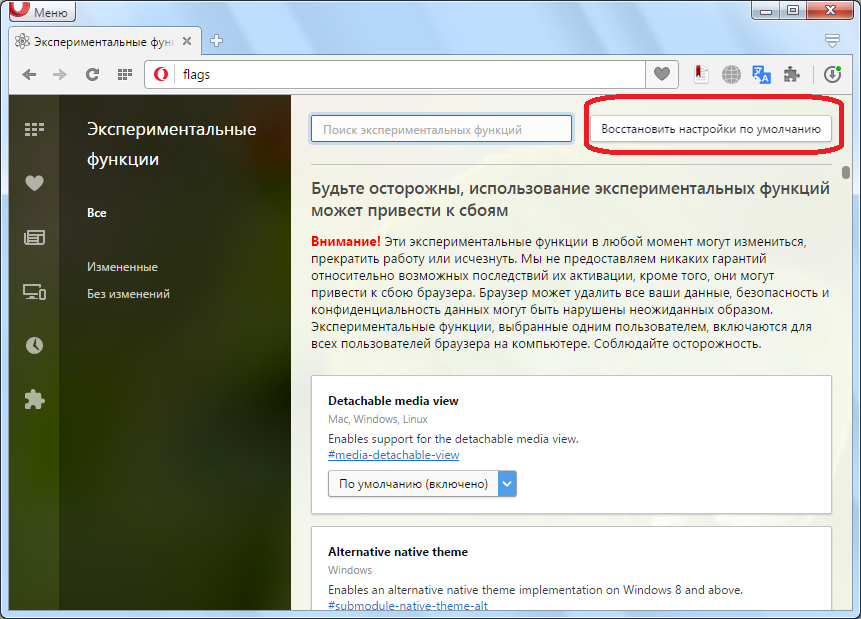
Очищення браузера
Також, браузер може пригальмовувати, якщо він завантажений зайвою інформацією. Особливо, якщо переповнена кеш-пам'ять.
- Щоб очистити Оперу, переходимо в розділ налаштувань таким же способом, як ми це робили для включення апаратного прискорення.
- Далі переходимо в підрозділ «Безпека».
- У блоці «Конфіденційність» тиснемо на кнопку «Очистити історію відвідувань».
- Перед нами відкривається вікно, в якому пропонується видалити різні дані з браузера. Ті, параметри, які ви вважає особливо потрібними, можете не видаляти, але кеш доведеться очищати в будь-якому випадку. При виборі періоду вказуємо»з самого початку". Потім тиснемо на кнопку»Очистити історію відвідувань".
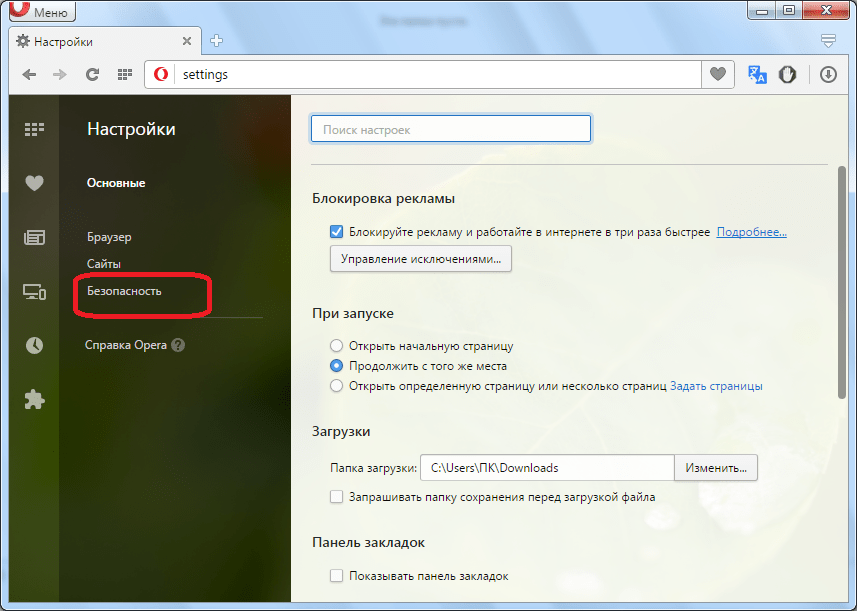
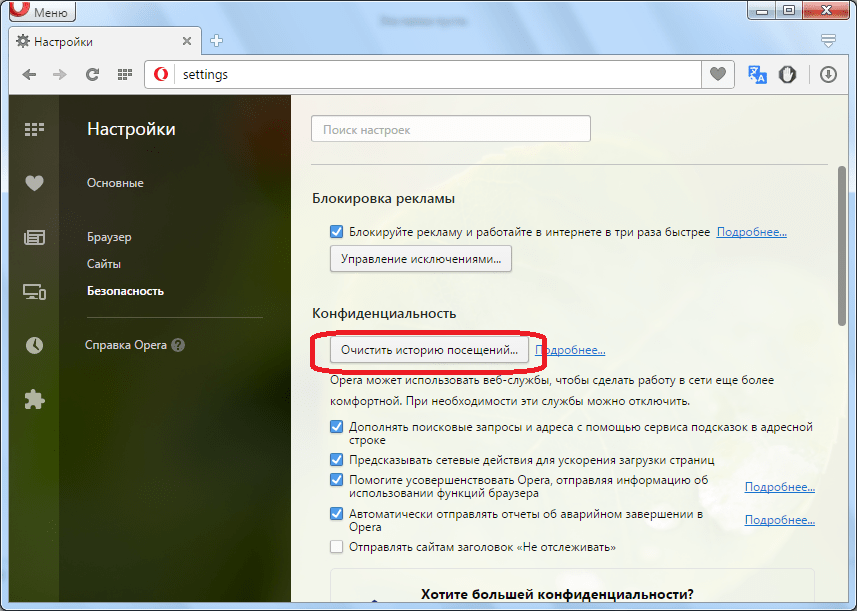
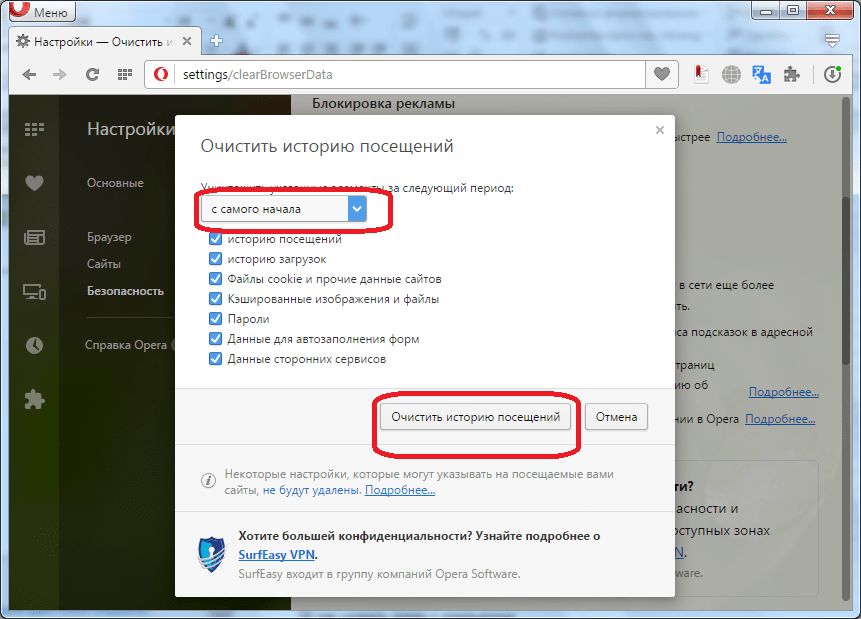
Вірус
Однією з причин гальмування браузера може бути наявність вірусу в системі. Проскануйте ваш комп'ютер надійної антивірусною програмою. Краще, якщо ваш жорсткий диск буде просканований з іншого (не зараженого) пристрою.
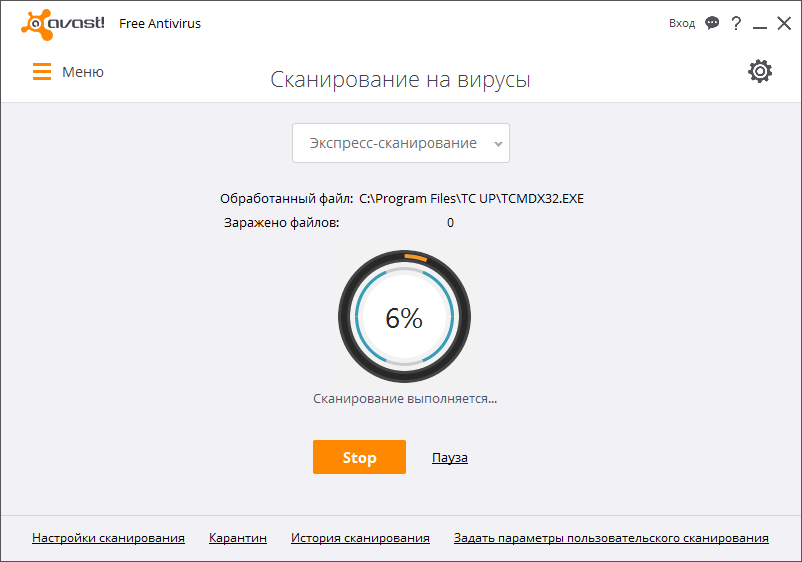
Як бачимо, гальмування браузера Opera може бути викликано дуже багатьма факторами. Якщо ви не змогли встановити конкретну причину зависання або низькій швидкості завантаження сторінок Вашим браузером, то для досягнення позитивного результату рекомендується застосовувати всі вищевказані способи в комплексі.